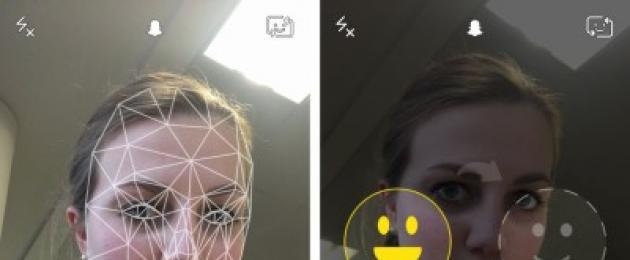Snapchat представляет собой разновидность социальной сети. Для того, чтобы начать им пользоваться, необходимо скачать приложение из PlayMarket на Android или из AppStore на iOS. В основе снапчата лежит возможность обмениваться фотографиями, которые исчезают в течение нескольких секунд после отправления. Также в Snapchat можно пересылать друзьям короткие видео и накладывать различные эффекты, чтобы сделать фото или видео более забавным. Эффектов в снапчате представлено огромное множество, что позволяет использовать данное приложение для различных целей: от рядового общения до раскрутки бизнеса.
Независимо от того, какие задачи ставит перед собой пользователь, поначалу бывает трудно сориентироваться и понять, как добавить те или иные эффекты в Snapchat.
Как добавлять эффекты?
Для того, чтобы пользоваться всеми актуальными эффектами, доступными в приложении, необходимо его обновить до последней версии. Сделать это можно на страничке в магазине или в настройках смартфона.
Эффекты не существуют сами по себе - для них необходимо наличие фото или видео. Для того, чтобы сделать снимок или записать видеоролик, нажмите на бледно-серую кнопку в нижней части экрана. Если нажать и тут же отпустить - получится снимок, а если удержать палец на кнопке - получится видео. Максимальная длина ролика - 10 секунд.
После того, как контент готов, можно начинать накладывать эффекты. Для того, чтобы использовать самые простые эффекты и фильтры на видео, смахните экран в сторону. Можно выбрать несколько параметров: скорость воспроизведения, проигрывание в обратную сторону, а также наложить надписи или убрать звук. Больше никаких хитростей касательно того, как снимать видео в Snapchat с наложением эффектов, нет.
Однако самой интересной функцией Snapchat является использование линз. Это специальные эффекты для изменения лица, начать пользоваться которыми не так трудно, как кажется на первый взгляд.
Функция линз
Критично иметь последнюю версию приложения и современный гаджет, так как не каждое устройство может потянуть данный эффект. Сами по себе линзы предоставляют возможность изменять лицо в реальном времени различными забавными способами: например, искривлять их или превращать в морды животных. Иногда требуется скорчить определенную рожицу, чтобы эффект сработал. Важным отличием линз является то, что они добавляются до того, как вы сделаете фото.
Как пользоваться этим эффектом в Snapchat? Для этого нужно нажать на значок в верхнем правом углу экрана или просто дважды нажать на экран - так активируется фронтальная камера, и приложение перейдет в режим селфи. Задержите палец на экране, чтобы снапчат начал сканировать лицо.

Важно:
- следите за освещением;
- лицо должно быть целиком на экране;
- не трясите смартфон, пока лицо распознается.
В нижней части экрана появится список линз, представленный смайликами. Его можно прокручивать и поочередно применять линзы на лицо. Некоторые из них потребуют выполнить определенные действия для наложения эффекта. Как только вы определились с выбором линзы, нажмите на кнопку "Захват". Удерживайте, если хотите записать видеоролик.
Готово! Теперь можно отправить снап своим друзьям, которых можно найти в списке контактов, или же опубликовать на странице историй. Также его можно сохранить, чтобы он не исчез бесследно спустя сутки.
Кликните на интересующий раздел для быстрого перехода или изучите все по порядку:
– это приложение для iPhone и Android, в котором быстро обмениваются забавными фото и видео сообщениями.
Уникальность заключается в том, что ваше сообщение удаляется, как только получатель его просмотрит. Максимум это 10 секунд. Или если вы разместили Снэпчат историю, то через 24 часа оно также удаляется.
Даже если кто-то сделал снимок экрана, вы получите об этом уведомление.
Важно помнить, что Снэпчат не супер фото и видео редактор, а предназначен для удовольствия, приятного и веселого время препровождения. Не все же совершать эти Надо и покуражиться.
Пользовательский интерфейс приложения не очень интуитивен для непосвященных. Если вы запутались в фото и видео приложениях (Instagram, periscope, twitter, youtube, vimeo, watsapp и т.д.) вам сюда!
Мы разберем, как освоить Снэпчат со всеми нюансами, и вы сможете стать его продвинутым пользователем.В этой инструкции вы сможете найти все, чтобы разобраться, как пользоваться снапчатом на айфоне и андроиде.
Для удобства материал сгруппирован. Сначала информация для тех, кто уже использует снэпчат, потом, кто хочет установить.
На главном экране нажмите круглую кнопку , чтобы сделать фото или удерживайте кнопку , если хотите снять видео . Тадам! Фотография готова.

Нажимаете на среднюю иконку и снап добавляется к вашей истории.
Теперь он доступен для просмотра 24 часа всем, кто на вас подписан.

По умолчанию, время показа фотографии 10 секунд. Если вы хотите его уменьшить, нажмите кнопку секундомера (слева внизу), чтобы выбрать, сколько времени будет показываться снап. Прокрутите и выберите любое значение от 1 до 10 секунд.

Если вы хотите отправить снап кому-то из друзей лично, нажмите на круглую правую кнопку:

Выберите кому их друзей отправить (можно выбрать несколько адресатов) и нажмите стрелочку внизу справа.
Снапчат показывает людей, которым вы наиболее часто отправляете фото.

История отправленных снапов видна на следующем слайде. Так выглядит страничка, с отчетом о доставке. Это недавно полученные и отправленные снапы.

В любом меню можно вернуться и сделать новый снап, посмотреть историю или чат. Для этого достаточно нажать на соответствующую кнопку

Как снимать видео в Снапчате
Для того,чтобы снять видео в Снэпчате нажмите и удерживайте кнопку внизу экрана. Максимальная длительность 10 секунд.

Если вы отправляете видео в историю Снапчат, то у вас есть возможность выбрать со звуком оно будет или без

Как наложить фильтры в снэпчате
Фильтры это не snapchat эффекты (радуга, собачка или смешные мордочки).
Чтобы ими воспользоваться смахните экран вправо.
Вы увидите цветные фильтры, которые особо хороши для селфи, черно-белый фильтр, один из них меряет скорость, другой показывает время, третий температуру.
Когда все сделали, отправьте снап
Смахнув экран вправо можете выбрать:

Фото или видео в Снапчат истории автоматически добавится к вашим предыдущим изображениям на 24 часа.
Как в снапчате сделать собачку, мордочки и включить линзы
Вы можете подурачиться с фотографией, её можно редактировать: делать разноцветные надписи, применять фильтры, линзы, спецэффекты, накладывать информацию о погоде и времени… Вы выбираете сами как выплеснуть эмоции!
Собачка это одна из линз в эффектах снапчата, ниже подробно описано,
Как делать смешные Snapchat эффекты и включить линзы
Как и многие другие функции линзы в приложении не очень интуитивны и очевидны для использования.
Чтобы воспользоваться линзами и понять, как в Снапчате сделать эффекты.
1. Выйдите в главное меню и выберите камеру для селфи.
2. Нажмите в течение нескольких секунд на экране на ваше лицо, пока не появится сетка.
3. Теперь отпустите, тадам! Вы увидите кучу линз в виде маленьких смайликов. Они появятся в нижней части экрана. Это и есть эффекты snapchat. Проведите пальцем влево-вправо и попробуйте каждый.

Трофеи в снапчате
Нажмите на значок в верхней части профиля. Вы получаете трофеи, когда совершаете определенные действия (подтверждаете номер телефона, e-mail адрес, или делаете скриншот экрана в программе).
Это виртуальные награды за ваш опыт в приложении.
Нажмите на каждую премию и увидите её описание.

Что значат смайлики в Снапчате и как добавить эффекты в Snapchat
Нажмите на ЭДМОЗИ ДРУЗЕЙ, чтобы узнать, что значат смайлики в снапчате.Вам будет показан список смайликов, с описанием, что они обозначают, когда будут отображаться рядом с именами ваших друзей.


А вот собственно и сами смайлики

Как в снапчате надпись на фото сделать.
Добавить надпись. Первоначально она появляется в середине экрана на темном фоне.
Нажимая на букву положение и размер текста меняется, его можно переносить в любое место на экране, просто прикоснувшись к нему пальцем.

Для изменения цвета текста нажмите на палитру слева и выберите нужный.
Чтобы сделать надпись наискосок, дотроньтесь экрана, чтобы убрать клавиатуру, затем прикоснитесь к надписи двумя пальцами и покрутите ее.
Соединяя и разводя пальцы можно увеличивать и уменьшать размер надписи.
Как рисовать в снэпчате на фото.
Нажмите на иконку карандаш в правом верхнем углу, и вы сможет рисовать на картинке.
Используйте палитру, и выберите цвет. Используйте ваш палец и рисуйте каракули на картинке.

Снапчат hack : если вы снапчатитесь в iPhone, то вы заметили, что белый и черный цвет отсутствуют в палитре (Снапчат на андроид имеет эти цвета по умолчанию встроенными). Вы можете получить белый карандаш, прикоснувшись к палитре и перемещая палец по направлению верхнего левого угла. Чтобы получить черный цвет, нажмите палитру и проведите пальцем по направлению к нижней части экрана.
Снэпчат как сделать радугу.
Линзы позволяют оживить ваше селфи. Они меняются день от дня. Старые заменяют новыми. Поэтому на ваши вопросы: «Как в снапчате сделать радугу изо рта» или «Snapchat как сделать радугу» ответ следующий: сейчас такой линзы нет, возможно она появится, проверяйте .
ВНИМАНИЕ!!! Ограничения в Snapchat как пользоваться эффектами.
На сайте компании указано, что они стараются, чтобы эффекты (они из называют линзы), поддерживались на максимальном количестве устройств, но из-за технических ограничений это не так.
Для iOS линзы поддерживаются на большинстве iPhone 5 и 6 поколения, iPad 4, на iPhone 4 линзы не работают . Это значит, что вы НЕ сможете сделать снэпчат собачку и другие прикольные фото и видео, получится только писать и рисовать на изображении, что тоже не мало.
Для Android линзы поддерживаются на большинстве устройств с Android 4.3 и выше.
Как в снэпчате поставить на фото смайлы.
Слева от есть иконка, нажав на нее увидите смайлики. Можно выбрать и поставить в любое место на картинке, перемещая с помощью пальца, делая больше или меньше.
Снапчат видео
Чтобы спецэффекты заработали в каких-то линзах надо поднять брови, в каких то открыть рот, чтобы получить полный эффект.
Вероятно, вы будете чувствовать себя да и выглядеть глупо, делая это в общественных местах, но, по крайней мере, вы теперь понимаете, почему дети делают такие странные лица.
Сейчас одна из самых популярных линз Face Swap это разные смешные искажения лиц.
Вы можете использовать видео объективы snapchat, чтобы замедлить, ускорить или перемотать видео.
До этого была информация для тех, кто уже пользуется снэпчат, а далее пойдет речь об установке и настройке снэпчата.
1. Скачать Snapchat приложение это бесплатно.
Проходит на русском языке. Откройте приложение и нажмите РЕГИСТРАЦИЯ. Вам будет предложено ввести почту, пароль и дату рождения (для создания аккаунта вам должно быть хотя бы 13 лет).

Регистрация имени пользователя.
Это важный шаг! Будьте внимательны! Имя пользователя изменить нельзя!
Выберите имя, по которому друзья смогут легко найти вас или ваш бренд, если вы планируете вести Снапчат от имени компании. Начинаться имя может только с буквы.

3. Подтверждение номера телефона в Снэпчат.
Программа предложит вам подтвердить свой номер телефона. Однако, нажав на кнопку, вы можете ПРОПУСТИТЬ этот шаг.
Если решили указать свой телефон, вносите номер, получаете смс с кодом авторизации, проходите верификацию аккаунта и начинаете наслаждаться.

4. Добавление друзей в Снэпчате.
Продолжаем разбираться со Snapchat как пользоваться им. Вы можете добавить друзей, для этого программа запрашивает доступ к контактам.
Те, кто уже общается в программе, будут показаны списком. Их контакты отобразятся, если они подтвердили свой телефон.
Вместе с тем, находить друзей можно и без номера телефона, например, по имени пользователя.
Снапчат предложит пригласить друзей из контактов. Им можно отправить сообщение со ссылкой на ваш профиль.

5. Snapchat как переключить камеру.
Запомните этот экран! Здесь вы делаете фото и видео. Он будет открываться каждый раз, когда вы заходите в приложение.

В первый раз, у вас будет по одному сообщению.
Слева это Чаты. В нем будет приветственное видео, от техподдежки.
Справа это Снапы . Сколько из ваших друзей поделились историями.
Верхнюю левую кнопку используйте, чтобы включить и отключить вспышку.
Snapchat как переключить камеру: на главном экране нажмите правую верхнюю кнопку или можно дважды коснуться экрана.
Нажмите кнопку белого приведения «каспера», чтобы зайти в свой профиль.
6. Настройка профиля в Снэпчат.
Это страничка с вашими данными. Общее количество снимков, которое вы получили или отправили. Нажав на значок в верхнем правом углу, вы сможете настроить профиль.

Внесите свое имя, его можно редактировать в отличие от логина, который вы придумали в момент регистрации.


Вы можете сэкономить потребление интернет трафика, когда находитесь в дороге. Для этого зайдите и проверьте, включен ли у вас РЕЖИМ ПУТЕШЕСТВИЯ .
Внутри этого же раздела НАСТРОЙКИ нужно включить ФИЛЬТРЫ , если вы хотите делать в Snapchat эффекты. Определенно следует их включить, а то у вас не будет ни какого удовольствия без них.
Чтобы начать веселиться смахните экран вверх.
8. Как друзья могут меня найти в Снапчате.
Подтвердить почту и номер телефона, если вы не сделали этого в процессе регистрации.
Если вы хотите, чтобы друзья могли найти вас по номеру телефона, то включите кнопку, как на фотографии посередине.

9. Как поставить ваше фото вместо белого каспера в Снэпчате.
1. Нажмите на приведение сверху на главном экране.
2. Затем на середину приведения в центре экрана.
3. В новом окне сделайте селфи, чтобы друзья узнавали вас. Снэпчат сделает 5 фотографий. Он будет их показывать по очереди, повторяя до бесконечности.

Можно удалить фотографии, нажав на слева «СТЕРЕТЬ ».
Или переснимите фотографии, нажав на большую круглую кнопку внизу экрана. Новая аватарка готова.
10. Как сохранить или отправить фотографию с аватарки в снэпчате.
Фото можно ОТПРАВИТЬ по почте, сообщением или в соцсети. Если хотите кого-то пригласить в Снапчат, там будут видны изображение и имя пользователя.
Если хотите, чтобы Вас легко могли найти, поделитесь скриншотом вашего профиля в социальных сетях.
 12. Как в снапчате сохранить фото на телефон.
12. Как в снапчате сохранить фото на телефон.

Следующая кнопка размещает изображение в Снапчат историю. В ней друзья смогут просматривать без ограничений ваши фото и видео в течение 24 часов.
13. Изучите Снэпчат истории.
В функции МОЯ ИСТОРИЯ , можно видеть, сколько людей просмотрели вашу историю, за последние 24 часа. Также там видно, сколько людей сделали скриншот ваших историй.
Нажмите на каждую Снэпчат историю, чтобы увидеть, кто конкретно смотрел и делал снимок экрана.

Вы можете нажать и удерживать любой из кругов, чтобы увидеть истории своих друзей, которые хранятся 24 часа, после чего самоликвидируются. Круги медленно исчезают. Чем дольше они находятся в их 24 — часовой жизни, тем они менее заметны.
Нажмите на фиолетовый круг в правом верхнем углу, чтобы перейти к еще одной функции.

Это Снэпчат discovery. Снапчат сотрудничает с такими компаниями, как Cosmopolitan, National Geographic, MTV и другие, чтобы показать пикантный, эксклюзивный Snapchat контент.
Нажмите на один из брендов, чтобы увидеть, новинки сегодняшнего дня.

Смахните экран влево чтобы перейти дальше, и все исследовать
Нажмите и удерживайте чтобы отправить Снапчат друзьям.
Смахните вниз чтобы выйти со страницы
Нажав на стрелку внизу, можно полностью прочитать заметку.
 14.Что произойдет с вашим изображением после размещения в Snapchate.
14.Что произойдет с вашим изображением после размещения в Snapchate.
Снапчат сохраняет ваши фото и видео 24 часа.
Пользователи могут посмотреть Снапчат историю в этот период времени.
Снапчат Что это? Получили ли вы ответ на этот вопрос? Что рассказать еще про него? Пишите, с удовольствием отвечу! Удачных снапов!
Приложение Snapchat предлагает своим пользователям общение в формате обмена фотографиями и короткими видеороликами продолжительностью не более десяти секунд. При этом можно добавлять огромное количество различных эффектов, текстовых комментариев, рисовать прямо поверх снимков и пользоваться многочисленными инструментами по редактированию изображения в режиме реального времени. Поэтому неудивительно, что часть аудитории волнует вопрос как в ?
Как включить эффекты в приложении Snapchat
- После того, как вы скачали и установили приложение на собственное мобильное устройство, необходимо запустить его и провести вниз пальцем по экрану. В правой верхней части экрана находится раздел настроек, который нужно запустить, нажав на значок с изображением шестеренки.
- Перейдя в раздел «Полезных сервисов», необходимо выбрать пункт, который называется «Настроить». Установив галочку рядом с пунктом «Фильтр», можно активировать режим, позволяющий редактировать фотографии и видеоролики, однако для этого необходимо разрешить приложению определять свое фактическое геоположение.
Как включить и пользоваться эффектами в приложении Snapchat
После того, как вы проделали весь описанный выше несложный алгоритм действий, потребуется вернуться на главный экран приложения и выбрать одну из камер (основную или фронтальную), на которую вы планируете снимать свое лицо. После того, как вы, к примеру, сделали фотографию, необходимо зажать снимок пальцем буквально на секунду. Если качество изображение и уровень освещенности являются достаточными, то по всему контуру лица появится специальная сетка.

Из возникшего внизу экрана списка понадобится выбрать наиболее понравившийся эффект и применить его на свое лицо. В том случае, если для этого потребуется изменить выражение или мимику, приложение известит вас об этом. К примеру, для необходимо открыть рот, а для создания эффекта «Зомби» и некоторых других приподнять брови.

Чтобы делать рожицы в Снапчат, не нужно прилагать много усилий. Достаточно узнать один раз, какова должна быть последовательность действий, и вы сможете свободно пользоваться этим приложением для интересного общения.
Что делать?
Вы загрузили и установили Snapchat, но не знаете, как разнообразить общение в этой сети, а именно, как добавить рожицы (их еще называют: мордочки, эффекты, линзы, Lenses)? Это делается так:
1. Откройте Snapchat.
2. Выберете фронтальную камеру (переднюю).
3. Вы увидите снимаемое лицо на экране смартфона (держите камеру так, чтобы отразилось все лицо полностью). Зажмите на нем любую область пальцем и не отпускайте пару секунд, тогда появится своеобразная «сеточка». Если она не появилась, нужно найти место с хорошим освещением. Дело в том, что для сканирования программой вашего лица хорошая освещенность - необходимый элемент.
4. Теперь отпустите палец, и появится целый ряд «смайликов», изображающих разные виды линз. Путем прокручивания вправо или влево можно выбирать ту или иную линзу. Когда одна из них оказывается в результате такой прокрутки в центре, значит, именно она будет активна в данный момент.
5. После выбора маски нажмите центральный нижний круг для фото (он имеет вид выбранной вами линзы) или зажмите его для создания маленького видео.
Помните, что для некоторых эффектов предусмотрены дополнительные функционалы. Например, вы сфоткали себя в виде собачки. Теперь при открытии рта собачка высунет язык. Об этом появится соответствующая надпись на экране вашего смартфона. При съемке видео маска двигается и меняется вместе с вашими движениями.

Если вы сделали фото, а не видео, не забудьте выбрать количество секунд , на протяжении которых будет происходить демонстрация вашего шедевра. Для этого в появившемся внизу круге с цифрой выберите нужную.
Ограничения в работе с линзами
К сожалению, находясь в Снапчате, вы не сможете воспользоваться эффектами (линзами) на следующих смартфонах:
- Айфон 4 и 4S.
- Андроид любой версии, которая была выпущена ранее «Android 4.3».
- Айпад 2.
Получается, если у вас, например, Iphone 4, вы столкнетесь с тем, что в приложении нет рожиц. На всякий случай перед началом использования линз обновите версию Снапчата до последней.
Где находится переключатель с одной камеры на другую?
Как переключиться на фронтальную или основную камеру? Очень просто.
Первый способ
Зайдите в Снапчат и увидите сверху справа значок переключения между камерами. Он выглядит как смешная рожица, вокруг которой «крутятся стрелочки». Нажав (тапнув пальцем) на этом значке, вы можете сделать активной ту или иную камеру.
Второй способ
Выполните двойной клик по экрану (дважды щелкните).

Особая линза
В приложении есть такая линза, которая называется «День рождения». Она не доступна в любое время, а активируется только в день рождения одного из ваших друзей или тогда, когда вы сами отмечаете День рождения. Когда настает эта дата, возле никнейма именинника появляется изображение торта. Если щелкнуть по нему, откроется доступ к линзе.
Почему пользователи так любят использовать новые линзы, появляющиеся каждый день? Потому что это весело и интересно! Попробуйте и вы!
В данной статье мы обсудим, что такое Snapchat и как им пользоваться.
Навигация
Совсем недавно появился новый чат Snapchat. Он отличается возможностью моментальной отправки картинок или фотографий либо видеороликов. Причём при отправке контента можно не переживать, что после его просмотра данные удаляется.
Как пользоваться Snapchat, известно многим, так как он стал уже очень популярным. Чтобы начать пользоваться приложением его нужно скачать для своей платформы:
После окончания установки вам нужно зарегистрироваться.
Как пройти регистрацию?
Как зарегистрироваться в Снапчате?
- Наберите вашу электронную почту и дату рождения

Регистрация в Снапчате
- Далее напишите свой номер телефона
- На него придёт сообщение с кодом для подтверждения действия
- После этого введите для себя ник и новый пароль
После регистрации нужно пригласить друзей из своей книги контактов для общения. Также имеется возможность узнать, кто уже пользуется приложением и добавить его в друзья
Когда все будет сделано, то вас перебросит в меню чата, где сразу станет активной камера.
Как делать снимки и видео?
На главном экране кликните по круглой кнопке, чтобы сделать снимок или подержите ее, чтобы заснять видеоролик.

Снапчат — как пользоваться?
Как делиться фотографиями?
- Нажмите на иконку посередине, и снап добавится в вашу историю.
- Теперь в течение суток его можно просмотреть всем вашим подписчикам.

Добавление снапа в инсторию
- По умолчанию длительность просмотра фото составляет 10 секунд. Если вам надо его сделать меньше, то кликните по секундомеру внизу и выберите нужную цифру.

Настройка времени просмотра видео в Снапчате
- Если вам нужно отправить личный снап, то вам нужна круглая кнопка справа.

Отправить личный снап
- Выберите, кому будет отправлено сообщение, и кликните по стрелке внизу с правой стороны.

Как отправить снап?
- Снапчат всегда показывает тех, кому вы чаще всего отправляете снимки.

Отправленные снимки в Снапчате
- Историю отосланных снапов вы можете увидеть ниже. Так выглядит страница с отчетами об отправке. Это недавние ваши снапы.
- Из любого места вы можете сделать новый снап, просмотреть историю или текущий чат. Просто выберите нужную кнопку

Фото в Снапчате из любого места меню
Как снять видео?
- Для съемки видеоролика зажмите и держите большую кнопку внизу

Как снять видео в Снапчате?
- Для отправки видео в историю вам надо выбрать будет у него звук или нет

Включение звука в Снапчате
Наложение фильтров
- Не стоит их путать с эффектами от Snapchat.
- Для их использования смахните по экрану в левую сторону.
- Вам отобразятся цветные фильтры, которые отлично подходят для съемки селфи, черно-белый фильтр, для измерения скорости, с показом времени или температуры.
- Когда вы все сделаете, то можете отправить снап.
При смахивании экрана вправо откроется меню, где выбирается:
- Обычное воспроизведение или в обратную сторону.

Режим воспроизведения видео в Снапчате
- Ускоренный или медленный просмотр.

Скорость просмотра видео в Снапчате
- Можно наложить линзы.

Наложение линз в Снапчате
- Надписи разного цвета Их можно наложить на любое место снимка и после этого готовый файл загрузится в историю на сутки.

Разноцветные надписи в Снапчате
Как сделать собачку, мордочку или включить линзы?
Можно поэкспериментировать с фото, отредактировать – нанести надпись, изменить фильтр, включить линзы, наложить эффект, а также данные о времени и погоде. Другими словами, как именно передать свои эмоции вы можете выбрать самостоятельно.
Смешные эффекты и линзы
Чтобы пользоваться линзами в приложении, надо разобраться, как делаются эффекты.
- В главном меню выберите использование передней камеры.
- Подержите несколько секунд кнопку для съемки, пока не отобразится сетка.
- Уберите палец и вам покажутся различные линзы в виде небольших смайликов. Увидеть их вы сможете внизу экрана. Это и будут эффекты Снапчата. Путем проведения пальца в разные стороны вы сможете просмотреть любой.

Как пользоваться линзами в Снапчате?
Трофеи
- Кликните по значку вверху профиля. Вам даются награды за совершение различных действий
- Это виртуальная награда за получение навыков при использовании приложения
- Кликните по любой премии и просмотрите, что о ней написано

Что такое Трофеи в Снапчате?
Смайлики и добавление эффектов
Кликните по Эмодзи друзей, чтобы понять, что означают смайлики. Вам отобразится список смайлов с их обозначением около имен ваших друзей.

Добавление эффектов в Снапчате

Смайлики в Снапчате
А так выглядят сами смайлы:

Эмодзи в Снапчате
Как сделать надпись на снимке?
- При добавлении надписи, она сначала покажется посреди дисплея на темном фоне
- Нажмите на букву, чтобы поменять положение и размер текста. Его можно перемещать по экрану, просто коснувшись пальцем

Надпись на снимке в Снапчате
- Чтобы изменить цвет текста кликните по палитре слева и нажмите на понравившийся цвет
- Для косой надписи, коснитесь экрана, чтобы клавиатура исчезла, а затем нажмите на подпись двумя пальцами и прокрутите
- При соединении или отдалении пальцев уменьшается и увеличивается размер надписи
Как сделать рисунок на фото?
Выберите карандаш вверху экрана и можно начинать рисовать на картинке
Для выбора цвета воспользуйтесь палитрой. Для этого нажмите на экране пальцем и рисуйте, что захотите
Как нарисовать радугу?
Линзы оживляют ваше селфи. Они изменяются постоянно. Поэтому вопросы о радуге пока еще остаются, так как такой возможности пока нет
Видеоролики
Для использования некоторых линз придется поднять брови, где-то открыть рот, чтобы эффект получился как надо.
Наверняка, вы почувствует себя глупо в общественном месте, но, теперь вам, зато понятно, зачем людям делать такие смешные гримасы
Можно воспользоваться объективами Снапчат, для замедления или ускорения видео
Видео: ЧТО ТАКОЕ СНАПЧАТ??? SNAPCHAT? Секреты и подсказки! JAMKIN DONUTS